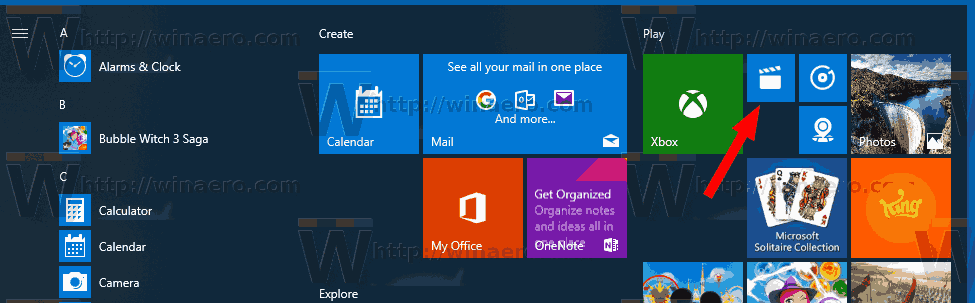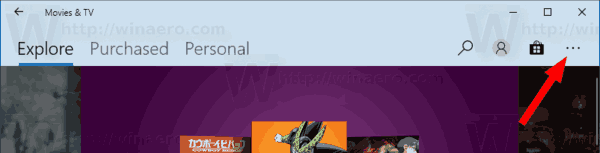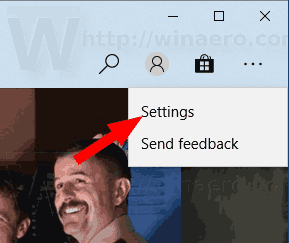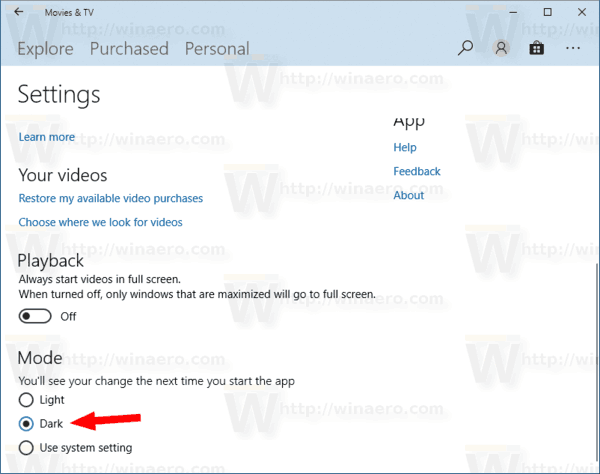A Filmek és TV egy olyan alkalmazás, amely a Windows 10 rendszerrel van együtt. Ez a Windows Media Center, amelyet eltávolítottuk a Windows 10-ből, és a Windows Media Player helyettesítője, amelyet már nem karbantartunk és nem frissítünk. A Windows Media Centertől eltérően az új alkalmazás lehetővé teszi médiatartalmak vásárlását és lejátszását a Windows Store-ból. A Windows 10 beépített alkalmazásainak többsége, például a Beállítások vagy a Fotók univerzális alkalmazások, amelyek követik a fehér vagy sötét téma a felhasználó engedélyezte. A Filmek és TV alkalmazásban a sötét témát bekapcsolhatja a rendszer témájától elkülönítve.
Reklám
hogyan lehet frissíteni a vizio smart tv alkalmazásokat
A Filmek és TV a legfrissebb szórakoztatást nyújtja Önnek egy egyszerű, gyors és elegáns alkalmazásban a Windows rendszeren. Számítógépén és a Windows Mobile-on az alkalmazás lehetővé teszi a személyes gyűjteményből származó videók lejátszását és kezelését. Minden eszközén használhatja az alkalmazást az Áruházból megvásárolt filmek és tévéműsorok böngészésére és lejátszására. Mély integráció a Microsoft tartalomszolgáltatásával a fő ok, amiért az alkalmazást létrehozták és a Windows 10-hez mellékelték. Az alkalmazás elérhető Windows 10 és Windows 10 Mobile rendszerekhez.
warframe hogyan fogadja el a klán meghívását

Van egy speciális lehetőség a Filmek és TV-ben, amellyel átállíthatja az alkalmazást a sötét témára. Könnyen engedélyezhető harmadik féltől származó eszközök vagy hackek használata nélkül. Módját megváltoztathatja világos, sötét vagy alapértelmezett rendszerbeállítási téma használatához.

Lássuk, hogyan lehet ezt megtenni.
hogyan lehet megállítani a hirdetéseket az androidon
A sötét téma engedélyezése a Filmek és TV-ben a Windows 10 rendszerben , csináld a következőt.
- Nyissa meg a Filmek és TV alkalmazást. Csempéje alapértelmezés szerint a Start menübe van rögzítve.
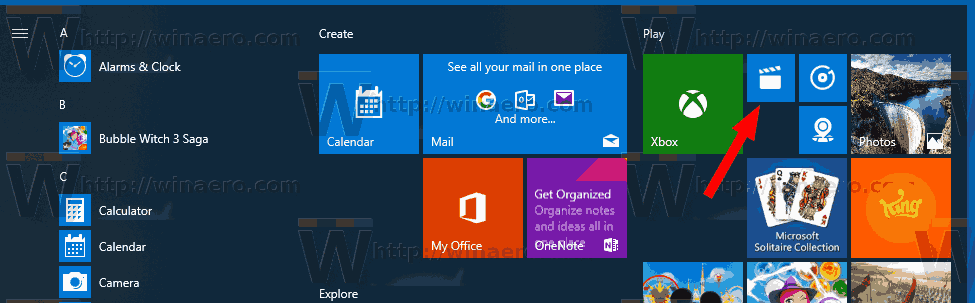
- Kattintson a három pont menü gombjára a jobb felső sarokban.
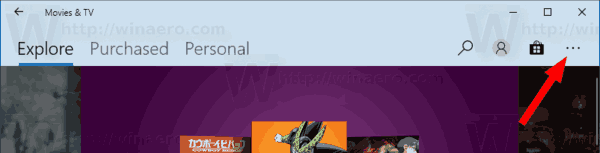
- Kattintson a Beállítások menüpontra.
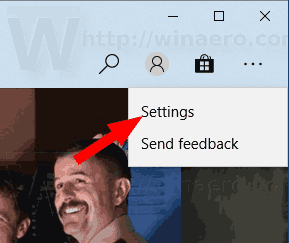
- A Beállításokban lépjen a szakaszraMódés az opció kiválasztásával engedélyezze a kívánt témátVilágos sötét,vagyHasználja a rendszerbeállítást.
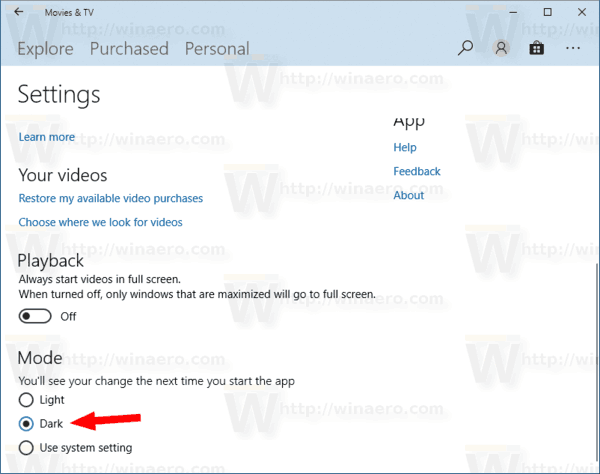
- Indítsa újra az alkalmazást. A változásokat a Filmek és TV alkalmazás következő megnyitásakor látja.
Ez az.
Kapcsolódó cikkek:
- Töltse le a Világos és sötét témát a Windows 10, 8 és 7 rendszerekhez
- Engedélyezze a Sötét témát a Fotókban a Windows 10 rendszerben
- Engedélyezze a Sötét témát a Fájlkezelőben a Windows 10 rendszerben
- Engedélyezze a Sötét témát a Firefox 57-ben